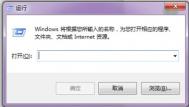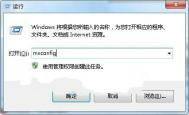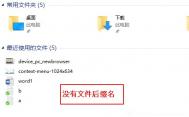win7开机启动项的设置方法是什么
win7旗舰版开机启动项的设置方法是什么?对此在下面图老师小编会一一的进行解答。目前很多人都在使用win7系统,不过由于新手对于具体的操作和设置不了解,因此操作的过程中会出现各种各样的问题,开机启动项的设置方法请看下面的解答。
方法1、系统自带的开机启动项设置
1、打开开始---运行,接着就调出出运行界面(同时按住快捷键win+R )。

2、在输入框输入msconfig命令字符,接着单击回车键确认。

3、接着就可以看到相关的设置界面了,然后就可以根据自己的需求对开机启动项进行设置和修改了。
以上如果需要进行修改,那么在点击确定之后,会出现相关的重启电脑提醒,当修改好了以后,要再次重启电脑才可以。
(本文来源于图老师网站,更多请访问http://m.tulaoshi.com)
方法2、利用360安全卫士操作
如果计算机里面安装了杀毒软件的话,也是可以通过这个进行设置的,比如说安装的是360安全卫士,那么就可以通过这个杀毒软件进行开机启动项的设置了。
win7桌面图标如何调节才能变小
最近有用户提出了这样的问题,就是在上网的时候对于不win7系统默认的大图标习惯,因为一旦图标面积太大的话,看起来十分的不美观,大大影响了自己上网的心情,于是就想着如何把这些图标给变小,可是不知道具体的操作方法。那么到底win7旗舰版的桌面图标如何调节才能变小呢?

方法1:
其实这是最简单的操作方法,打开电脑之后,在可以桌面空白的地方单击鼠标右键,接着就点击快捷菜单里面的中查看选项,再从下级菜单里面直接选中小图标就可以了,具体操作如下图所示:

方法2:
点击桌面的同时需要按住ctrl键,接着滚动鼠标中间的那个滑轮中,这样就能够进行放大或缩小,对桌面的图标进行调节了。
方法3:
(本文来源于图老师网站,更多请访问http://m.tulaoshi.com)一般来说,电脑的分辨率越大,那么桌面就会越细致,其图标也会更小,因此我们可以通过下面的方法进行调节:
1、桌面空白的地方直接右击鼠标,选中屏幕分辩率选项;
2、这时候就会出现更改显示器外观的对话框,直接打开里www.Tulaoshi.com面的分辨率选项。

3、选中最高的分辨率(如m.tulaoshi.com果分辨率越高的话,桌面图标就会越小)。然后再点击应用,再确定就可以了。
如何将win7电脑中同时时间的功能关闭掉?
一般来说,在win7旗舰版系统下载中,咱们电脑显示的时间都是不用咱们手动来进行设置的,因为在win7旗舰版系统下载的默认中,电脑显示时间是与网络同步的,也就是说,它会自动的调整到网络上的正确时间,但是有时候,就是这个功能,也会让咱们觉得有些麻烦。例如图老师小编去境外旅游的时候,就不喜欢这样的功能,甚至有时候因为电脑显示的时间常常让自己觉得时差感很严重,其实这个时候,咱们最好的办法就是将系统同步网络时间的功能关闭掉。
1.首先,咱们单击键盘上的windows键或者是直接单击开始菜单,然后在其中找到并点击进入到控制面板的界面中。
2.在控制面板中,咱们首先将右上方的查看方式更改一下,将默认的设置更改为小图标,如果默认的是小图标的话就不更改了。
3.在下面的窗口中,咱们找到日期和时间这一项并进入,之后便可以看到如下图中所示的界面了,咱们将窗口界面切换到Internet时间,可以看到默认的是与网络同步的,咱们点击下方的更改设置。

4.在弹出来的窗口中,咱们将于Internet时间服务器同步这一项的勾选去掉,然后点击确定保存即可。